Ένα σφάλμα είναι ένα σφάλμα συστήματος που πρέπει να διορθωθεί προκειμένου να αποκατασταθεί η σωστή λειτουργία ενός προγράμματος ή συστήματος. Οι λόγοι για την εμφάνιση σφαλμάτων μπορεί να είναι πολύ διαφορετικοί. Οι πιο συχνές είναι οι διενέξεις εφαρμογών και η έλλειψη έγκαιρης διάγνωσης.
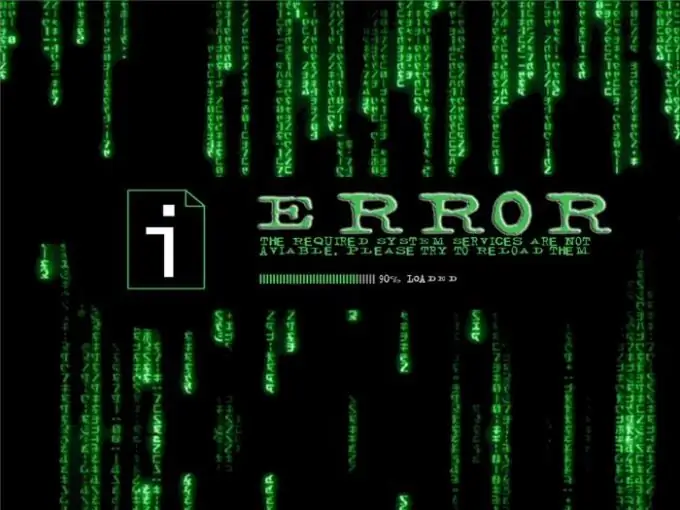
Οδηγίες
Βήμα 1
Ελέγξτε για να βρείτε και, στη συνέχεια, να διορθώσετε σφάλματα. Χρησιμοποιήστε τυπικά εργαλεία για τον εντοπισμό σφαλμάτων. Οποιοδήποτε λειτουργικό σύστημα είναι εξοπλισμένο με ειδικό λογισμικό σχεδιασμένο για αυτοεξυπηρέτηση και συντήρηση της σωστής λειτουργίας. Κάντε έναν γρήγορο έλεγχο. Κάντε διπλό κλικ στο αριστερό κουμπί του ποντικιού στο εικονίδιο "Ο υπολογιστής μου" στην επιφάνεια εργασίας σας.
Βήμα 2
Κάντε δεξί κλικ στη μονάδα δίσκου συστήματος. Επιλέξτε Ιδιότητες από το μενού περιβάλλοντος. Θα εμφανιστεί ένα παράθυρο. Επιλέξτε την καρτέλα "Υπηρεσία". Στη συνέχεια, κάντε κλικ στο κουμπί Έλεγχος δίσκου για σφάλματα. Ένας γρήγορος έλεγχος δεν διαρκεί πολύ. Σε ορισμένες περιπτώσεις, αυτό το εργαλείο μπορεί να λύσει σοβαρά προβλήματα συστήματος. Όμως η παραμονή σε έναν γρήγορο έλεγχο, όπως και στο τελικό όργανο, δεν αξίζει τον κόπο.
Βήμα 3
Ανασυγκρότηση του δίσκου συστήματος. Αυτό είναι ένα τυπικό εργαλείο λειτουργικού συστήματος που σας επιτρέπει να το κάνετε να λειτουργεί. Αυτή η διαδικασία σάς επιτρέπει να διορθώσετε σφάλματα, αλλά λάβετε υπόψη ότι χρειάζεται λίγο περισσότερο από έναν γρήγορο έλεγχο.
Βήμα 4
Για να εκτελέσετε ανασυγκρότηση, κάντε δεξί κλικ στο εικονίδιο του δίσκου που σας ενδιαφέρει, στο μενού περιβάλλοντος, επιλέξτε "Ιδιότητες" και μετά στην καρτέλα "Υπηρεσία". Κάντε κλικ στο κουμπί Εκτέλεση ανασυγκρότησης.
Βήμα 5
Ενημερώστε το λειτουργικό σας σύστημα. Ένα λειτουργικό σύστημα που δεν έχει ενημερωθεί για μεγάλο χρονικό διάστημα, ειδικά όταν πρόκειται για Windows XP, μπορεί να προκαλέσει σφάλματα. Ενημερώστε το σύστημα στον επίσημο ιστότοπο, μπορεί να διορθώσει τα σφάλματα. Επίσης, η διένεξη εφαρμογών πρέπει να θεωρείται ως ο κύριος λόγος για την εμφάνιση σφαλμάτων. Ορισμένα προγράμματα απλά δεν μπορούν να συνυπάρχουν ειρηνικά. Αυτό ισχύει, για παράδειγμα, για προγράμματα προστασίας από ιούς και άλλα προγράμματα που εκτελούν παρόμοιες λειτουργίες. Δεν θα είναι δυνατή η επιδιόρθωση σφαλμάτων αυτού του είδους με εργαλεία λογισμικού. Διαλέξτε μία εφαρμογή που εξυπηρετεί καλύτερα τον σκοπό της. Διαγράψτε το δεύτερο. Επανεκκινήστε τον υπολογιστή σας.






